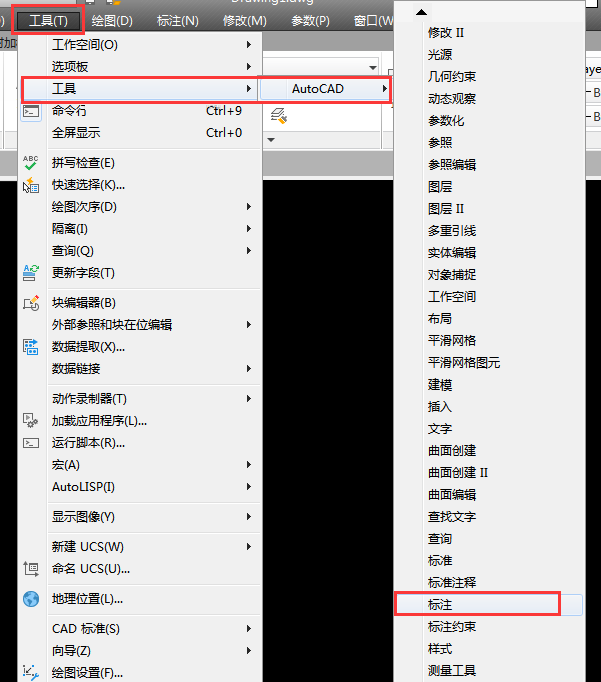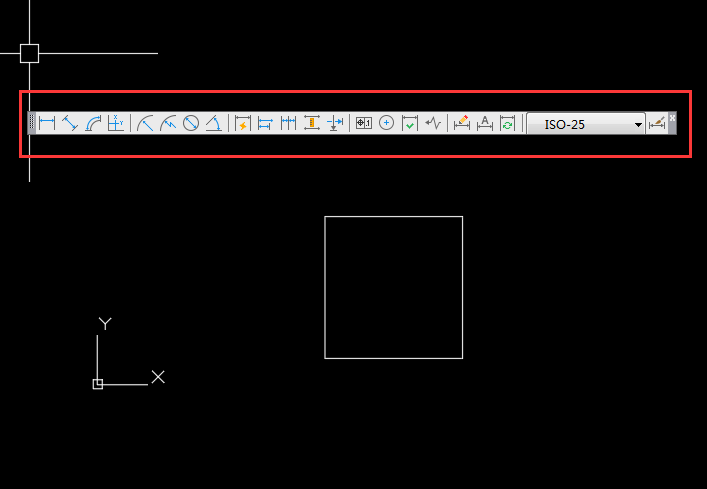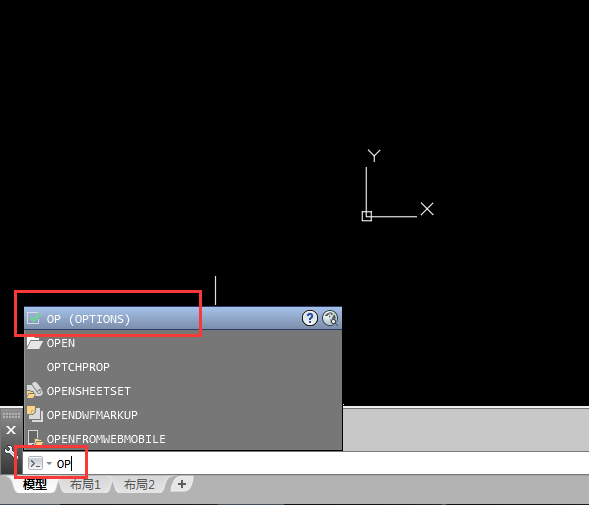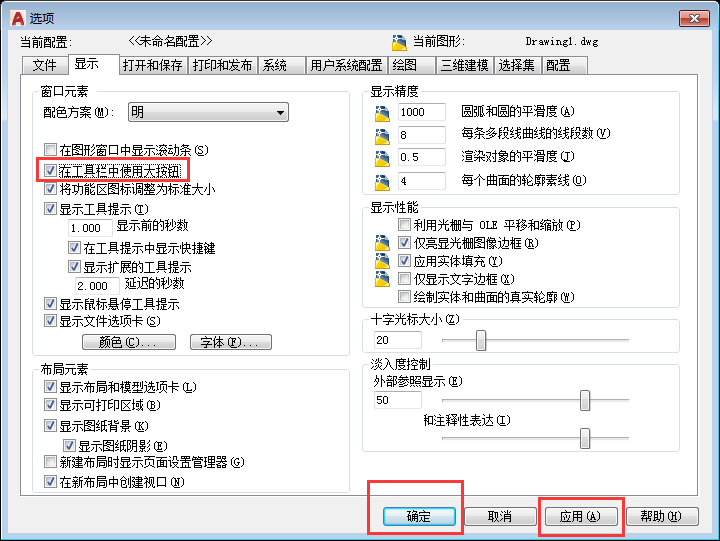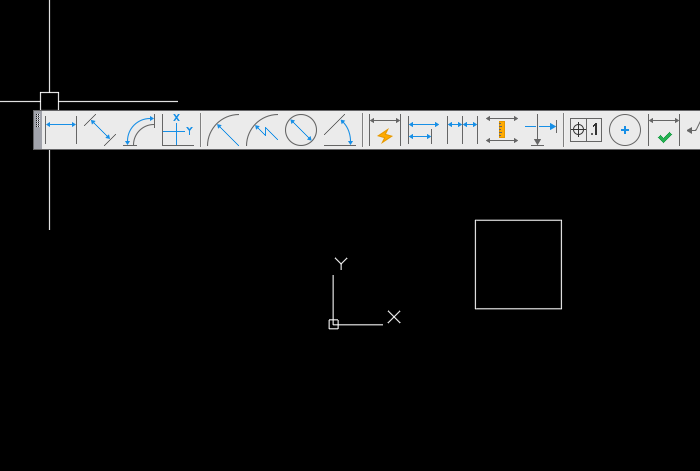|
|
|
|
| 在CAD中怎么调大工具栏图标,能不能调大呢,要怎么能帮调大呢,下面给大家介绍的CAD2018的工具栏图标太小怎么调一些的方法与步骤,希望能帮助到大家。 |
|
第1步、打开AUTOCAD2018软件,新建文档,点击工具菜单里面的工具栏,点击AutoCAD,选择标注。
第2步、然后就弹出了标注工具栏。发现工具栏的图标太小了,可以调大一些吗?
第3步、怎么调大呢,在命令栏里面输入OP空格。
第4步、进入选项对话框,点击显示分类,看到在工具栏中使用大按钮没有打勾。就是在这里设置。
第5步、然后勾选一下在工具栏中使用大按钮。点击应用,再点击确定。
第6步、然后原来工具栏图标就由小变大了。效果如下:
以上就是介绍CAD2018的工具栏图标太小怎么调一些的方法与步骤,喜欢的朋友可以一起来关注软件自学网学习更多的CAD初学入门教程。 |